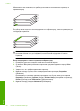User instructions
4. Щракнете върху бутона, който отваря диалоговия прозорец Properties
(Свойства).
В зависимост от вашата приложна програма, този бутон може да се нарича
Properties (Свойства), Options (Опции), Printer Setup (Настройка на принтер),
Printer (Принтер) или Preferences (Предпочитания).
5. Щракнете върху раздела Advanced (Разширени).
6. Разгънете Document Options (Опции за документа), а след това и Printer
Features (
Функции на принтера).
7. От падащия списък Poster Printing (Печат на плакат) изберете 2x2 (4 sheets)
(2x2 (4 листа)); 3x3 (9 sheets) (3x3 (9 листа)); 4x4 (16 sheets) (4x4 (16 листа));
или 5x5 (25 sheets) (5x5 (25 листа)).
Този избор указва на продукта да увеличи документа ви, така че да се вмести
на 4, 9, 16 или 25 страници.
Ако оригиналите се състоят от няколко страници, всяка от тях ще се отпечата
на 4, 9, 16
или 25 страници. Например, ако оригиналът е от една страница и
изберете 3x3, ще се отпечатат 9 страници; Ако изберете 3x3 за оригинал от две
страници, ще се отпечатат 18 страници.
8. Щракнете върху бутона OK, след което върху Print (Печат) или OK в диалоговия
прозорец Print (Печат).
9. След като се отпечата плакатът, изрежете ъглите на листовете
и ги залепете.
Отпечатване на уеб страница
С HP All-in-One можете да отпечатате уеб страница от вашия уеб браузър.
Ако за търсене в интернет използвате Internet Explorer 6.0 (или по-нова версия),
можете да използвате функцията HP Smart Web Printing (Интелигентен уеб печат
на HP) за осигуряване на лесен, предвидим уеб печат с опция за контрол на това
какво и как искате да отпечатате. Можете да получите достъп
до функцията HP
Smart Web Printing (Интелигентен уеб печат на HP) от лентата с инструменти в
Internet Explorer. За допълнителна информация относно функцията HP Smart Web
Printing (Интелигентен уеб печат на HP) вж. помощния файл към нея.
Отпечатване на уеб страница
1. Проверете дали във входната тава има поставена хартия.
2. От менюто File (Файл) на вашия уеб браузър щракнете върху
Print (Печат).
Съвет За постигане на най-добри резултати изберете HP Smart Web
Printing (Интелигентен уеб печат на HP) от менюто File (Файл). Когато тази
опция е избрана, до нея ще се показва отметка.
Появява се диалоговият прозорец Print (Печат).
3. Уверете се, че е избран правилният принтер.
4. Ако вашият уеб браузър поддържа тази възможност, изберете елементите от
уеб страницата, които желаете да включите в разпечатката.
Например, в Internet Explorer щракнете върху раздела Options (Опции) и
изберете опции като As laid out on screen (Както са разположение на екрана),
Only the selected frame (Само избраната
рамка) и Print all linked documents
(Печат на всички свързани документи).
5. Щракнете върху Print (Печат) или OK, за да отпечатате уеб страницата.
Глава 7
54 Печат от вашия компютър
Печат